دالة BITRSHIFT في Excel
تقوم دالة BITRSHIFT بإرجاع العدد المُعطى بعد تحريكه لليمين بعدد البتات المحدد.
ملاحظة: هذه الدالة متوفرة فقط في Excel 2013 والإصدارات الأحدث.

الصيغة
BITRSHIFT(العدد, كمية_التحريك)
المعاملات
- العدد (مطلوب): يجب أن يكون هذا المعامل في شكل عشري أكبر من أو يساوي 0؛
- كمية_التحريك (مطلوب): عدد صحيح يمثل عدد البتات التي سيتم تحريكها. يمكن أن تكون أعدادًا صحيحة موجبة أو سالبة:
ملاحظات
القيمة المرجعة
تقوم بإرجاع قيمة رقمية.
مثال
لتحريك الأرقام العشرية في العمود B بعدد البتات المدرجة في العمود C كما هو موضح في الجدول أدناه، يمكنك القيام بما يلي.
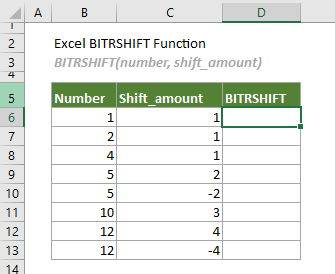
حدد خلية (على سبيل المثال D6 في هذه الحالة)، أدخل الصيغة أدناه واضغط على Enter للحصول على أول نتيجة. حدد خلية النتيجة هذه ثم اسحب مقبض التعبئة التلقائية لأسفل للحصول على نتائج أخرى.
=BITRSHIFT(B6,C6)
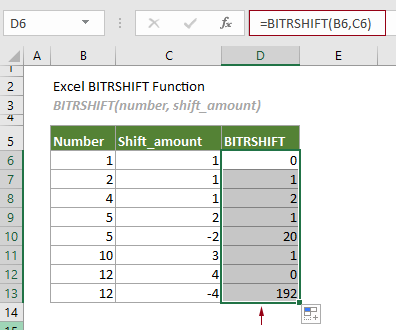
ملاحظات:
1) تم توفير المعاملات في الصيغة أعلاه كمراجع خلايا تحتوي على أرقام. ومع ذلك، يمكنك تغيير الصيغة في D6 على النحو التالي:
=BITRSHIFT(1,1)
2) كيف تعمل دالة BITRSHIFT؟
خذ الصيغة في D6 كمثال: =BITRSHIFT(B6,C6)
الجدول أدناه يوضح كيفية عمل هذه الدالة بالتفصيل.

الدوال ذات الصلة
دالة BITOR في Excel
تقوم دالة BITOR بإرجاع 'OR' البتات للعددين المُعطَيين.
دالة BITXOR في Excel
تقوم دالة BITXOR بإرجاع 'XOR' البتات للعددين المُعطَيين.
دالة BITLSHIFT في Excel
تقوم دالة BITLSHIFT بإرجاع الرقم العشري بعد تحريكه لليسار بعدد معين من البتات.
دالة BITAND في Excel
تقوم دالة BITAND بإرجاع الرقم العشري الذي يمثل 'AND' البتات للعددين المُعطَيين.
أفضل أدوات إنتاجية للمكتب
Kutools لـ Excel - يساعدك على التميز عن الآخرين
| 🤖 | مساعد KUTOOLS AI: ثورة في تحليل البيانات بناءً على: تنفيذ ذكي | توليد أكواد | إنشاء صيغ مخصصة | تحليل البيانات وإنشاء الرسوم البيانية | استدعاء وظائف Kutools… |
| الميزات الشائعة: البحث، تمييز أو تحديد المكررات | حذف الصفوف الفارغة | دمج الأعمدة أو الخلايا بدون فقدان البيانات | التقريب بدون صيغة ... | |
| VLookup فائق: معايير متعددة | قيم متعددة | عبر أوراق متعددة | مطابقة غامضة... | |
| قائمة منسدلة متقدمة: قائمة منسدلة سهلة | قائمة منسدلة تعتمد على أخرى | قائمة منسدلة متعددة الخيارات... | |
| مدير الأعمدة: إضافة عدد معين من الأعمدة | نقل الأعمدة | تبديل حالة رؤية الأعمدة المخفية | مقارنة الأعمدة لتحديد الخلايا المتشابهة والخلايا المختلفة ... | |
| الميزات البارزة: التركيز على الشبكة | عرض التصميم | شريط الصيغ المحسن | مدير المصنفات وأوراق العمل | مكتبة النص التلقائي (Auto Text) | منتقي التاريخ | دمج بيانات الأوراق | فك/تشفير الخلايا | إرسال رسائل البريد الإلكتروني عبر القوائم | مرشح متقدم | تصفية خاصة (تصفية الخلايا التي تحتوي على خط عريض/مائل/يتوسطه خط...) ... | |
| أفضل 15 مجموعة أدوات: 12 أداة نص (إضافة نص، حذف الأحرف ...) | 50+ نوع من الرسوم البيانية (مخطط جانت ...) | 40+ صيغ عملية (حساب العمر بناءً على تاريخ الميلاد ...) | 19 أداة إدراج (إدراج رمز الاستجابة السريعة، إدراج صورة من المسار ...) | 12 أداة تحويل (تحويل الأرقام إلى كلمات، تحويل العملة ...) | 7 أدوات دمج وتقسيم (دمج متقدم للصفوف، تقسيم خلايا Excel ...) | ... والمزيد |
Kutools لـ Excel يحتوي على أكثر من 300 ميزة، مما يضمن أن ما تحتاج إليه هو مجرد نقرة واحدة بعيدًا...
Office Tab - تمكين القراءة والتحرير بتبويبات في Microsoft Office (يشمل Excel)
- ثانية واحدة للتبديل بين العشرات من المستندات المفتوحة!
- قلل المئات من نقرات الماوس يوميًا، وقل وداعًا لآلام الماوس.
- يزيد من إنتاجيتك بنسبة 50% عند عرض وتحرير مستندات متعددة.
- يجلب التبويبات الفعالة إلى Office (يشمل Excel)، تمامًا مثل Chrome و Edge و Firefox.